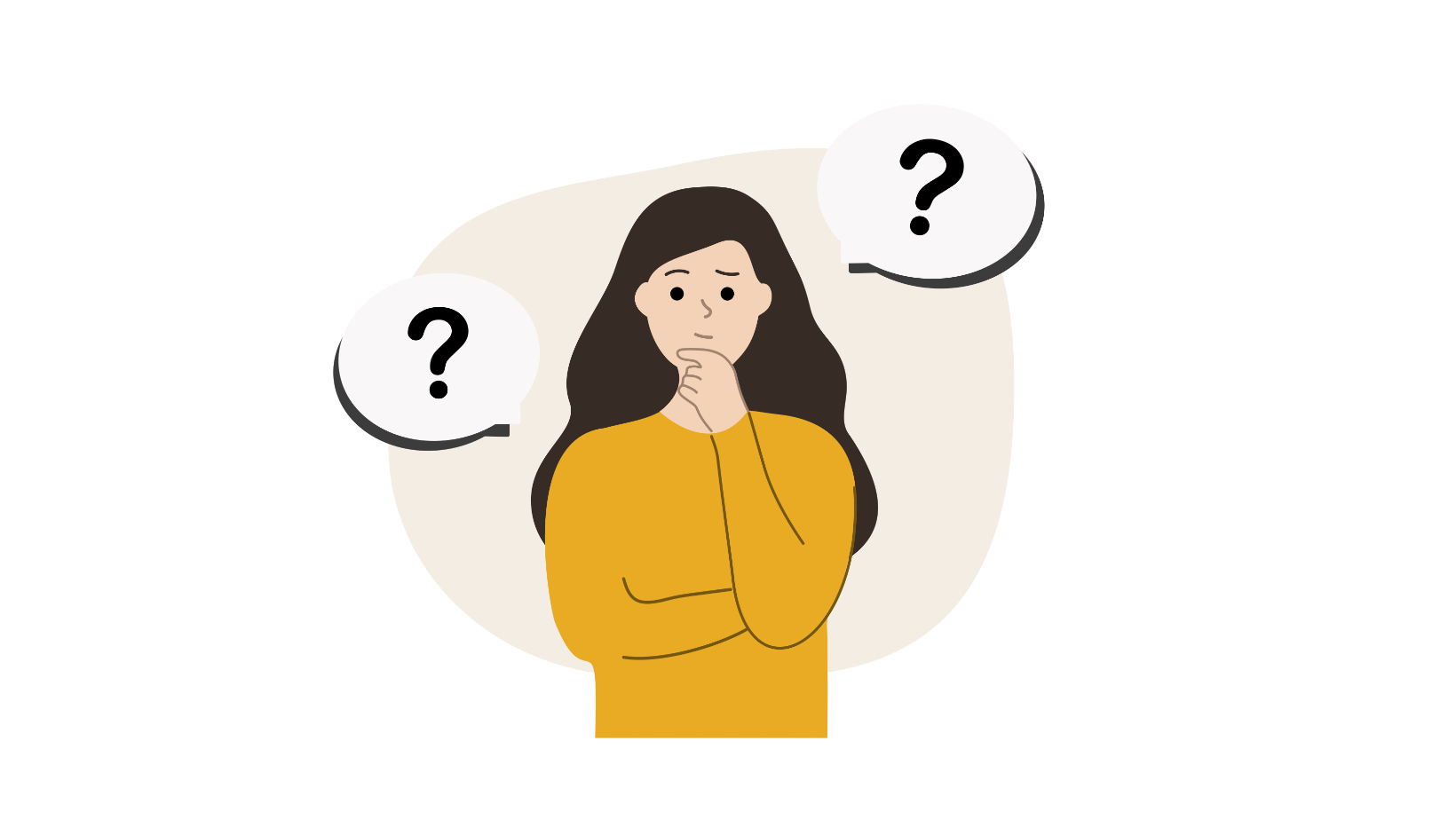
・ブログを始めてみたい!
・最近流行りのWordPressブログってどうやって始めるの?
・ライターとしての実績作りにWordPressブログを作りたい
・やり方がわからなくて困っている
\そんな方のために!/
- WordPressブログの始め方
- WordPressブログの初期設定の方法
といったことを中心に本記事で紹介していきます。
開設がむずかしいイメージのあるWordPressですが、意外とかんたんにできます!



実際に僕が作った時の画像を使用してわかりやすくまとめていきます!
初心者の方でもサクッと10分ほどでWordPressブログが作れるようにまとめます!


よし
ブログ開設初月で収益化達成。
そこから毎月5桁の収益を継続。月5万円を収益化するための方法を発信しています。SNSを活用し、ライティングの発信もしています。
WordPressブログを始める手順
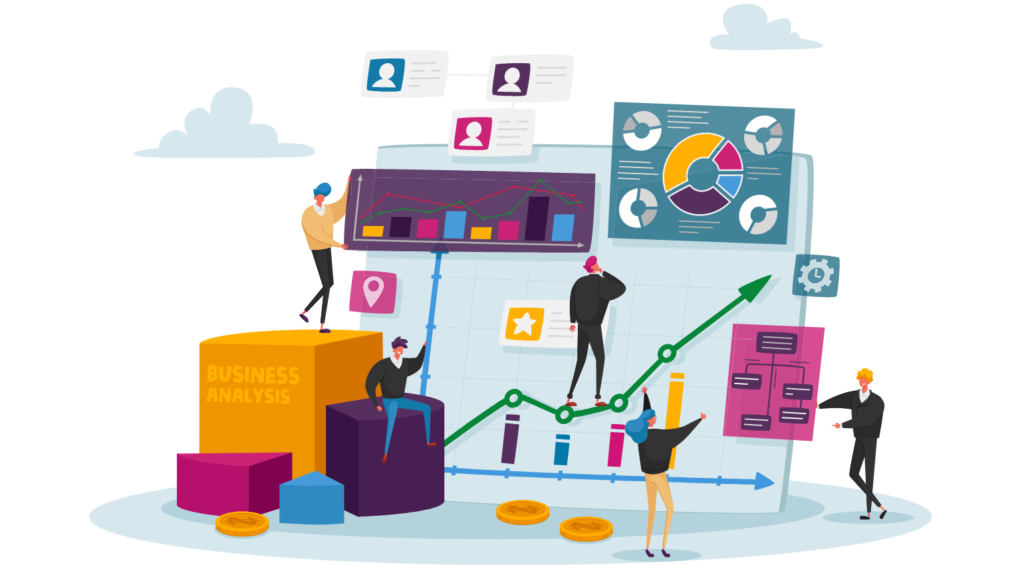
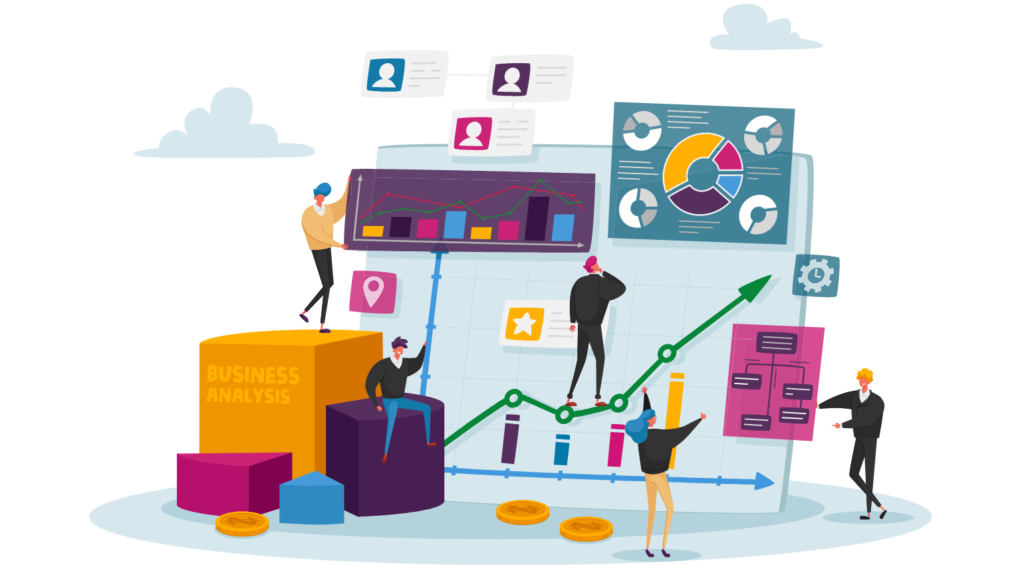
WordPressブログを開設するには、上記の手順が必要となります。
WordPressブログを始める4ステップ


WordPressブログの具体的な開設方法を解説していきます。
簡単にできるので、ぜひ挑戦してみてください!
ステップ1:サーバーに申し込む
最初に、データの保存場所となるサーバーを借ります。
今回は、自分が使っているレンタルサーバー会社「ConoHa WING」でサーバーを借りる方法を紹介します!
自分は「ConoHa WING」「エックスサーバー」「ロリポップ」「さくらサーバー」を使ったことがありますが、ConoHa WINGがおすすめです。
圧倒的に設定がしやすく、価格が安いです!!
その上、簡単にWordPressを導入することもできます。
\ サクッと開設してみる /
実際にサーバーを借りる手順
まずはConoHa WINGにアクセス!!


ConoHa WingのHPに入ったら『今すぐお申し込み』に進みましょう。
次にメールアドレスを2回と任意のパスワードを入力して「次へ」を押して進んでください。
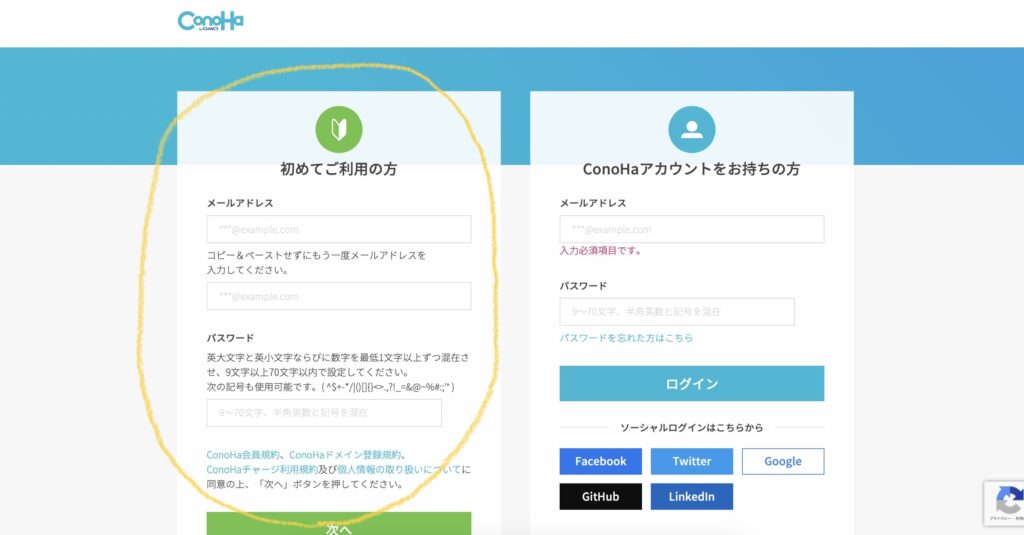
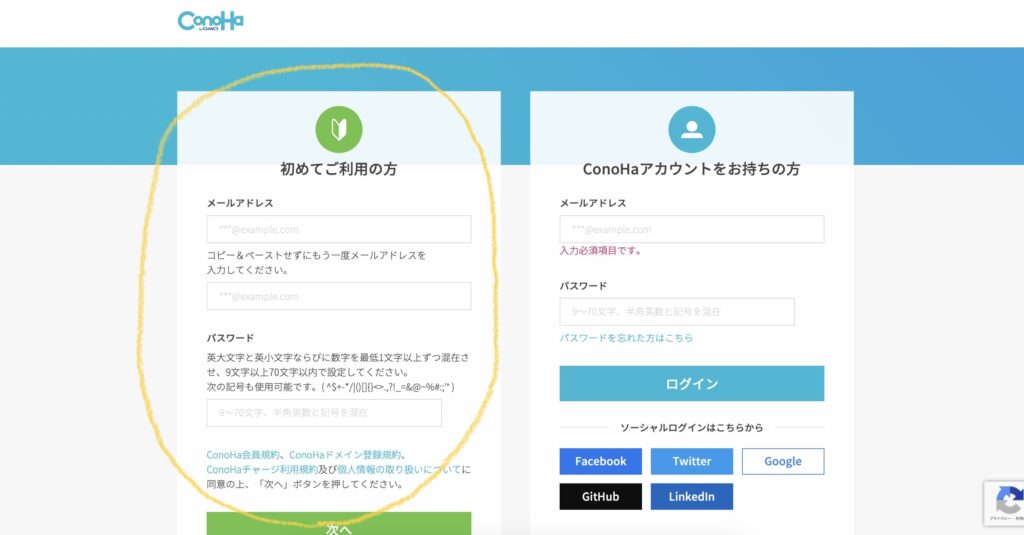
続いてサーバープランの選択になります。
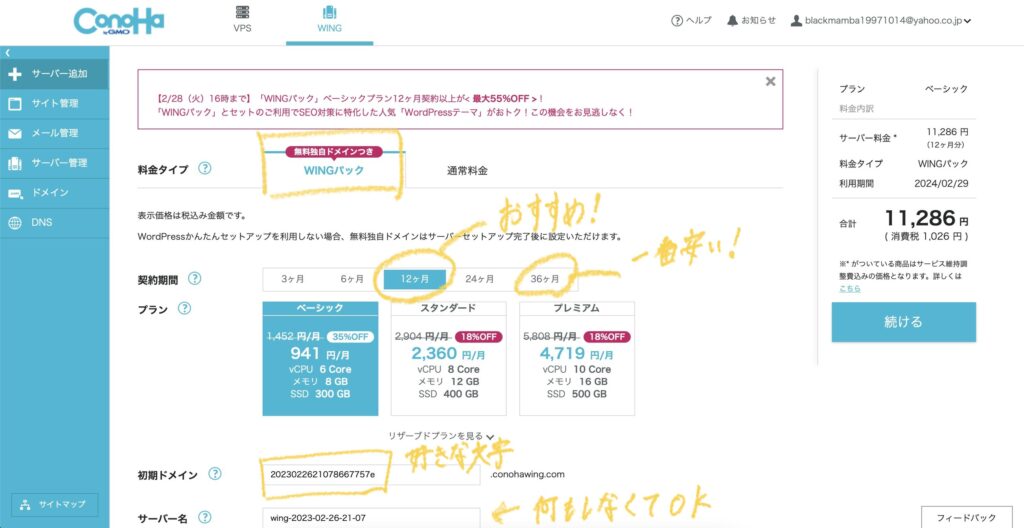
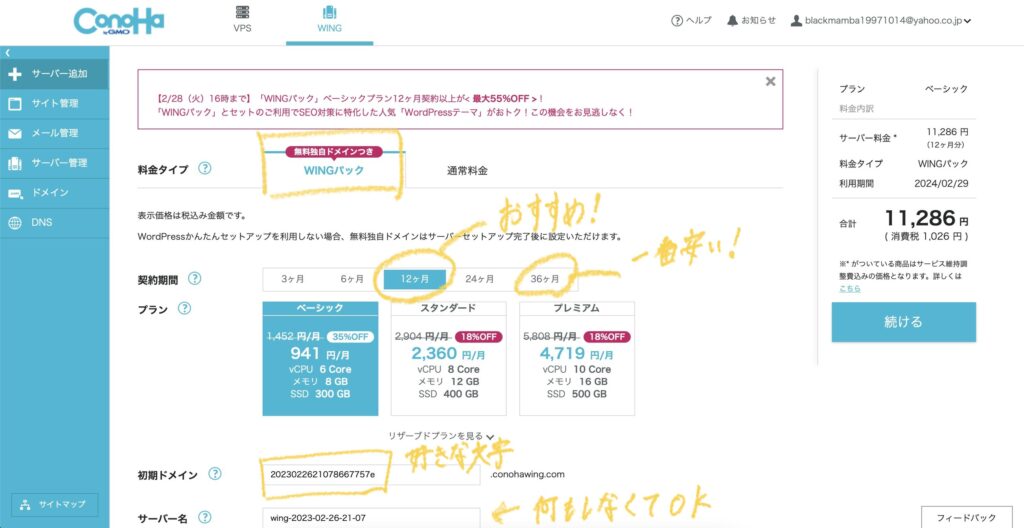
- 料金タイプ:「WINGパック」を選択
- 契約期間:12ヶ月推奨(キャンペーンは12ヶ月契約から適用になります)
- プラン:「ベーシック」でOK
- 初期ドメイン:好きな文字列を入力(公開されます)
- サーバー名:そのままでOK(公開されません)
ステップ2:WordPressかんたんセットアップ
WordPressブログを立ち上げるには「サーバーとドメインの取得→ドメインとサーバーを紐付け→WordPressをインストール」という手順が必要になります。
しかし!!
ConoHa WINGの「WordPPressかんたんセットアップ」なら、そのすべての手順を一括でまとめてやってくれるので超かんたんです。
することは、次の項目を入力するだけ。
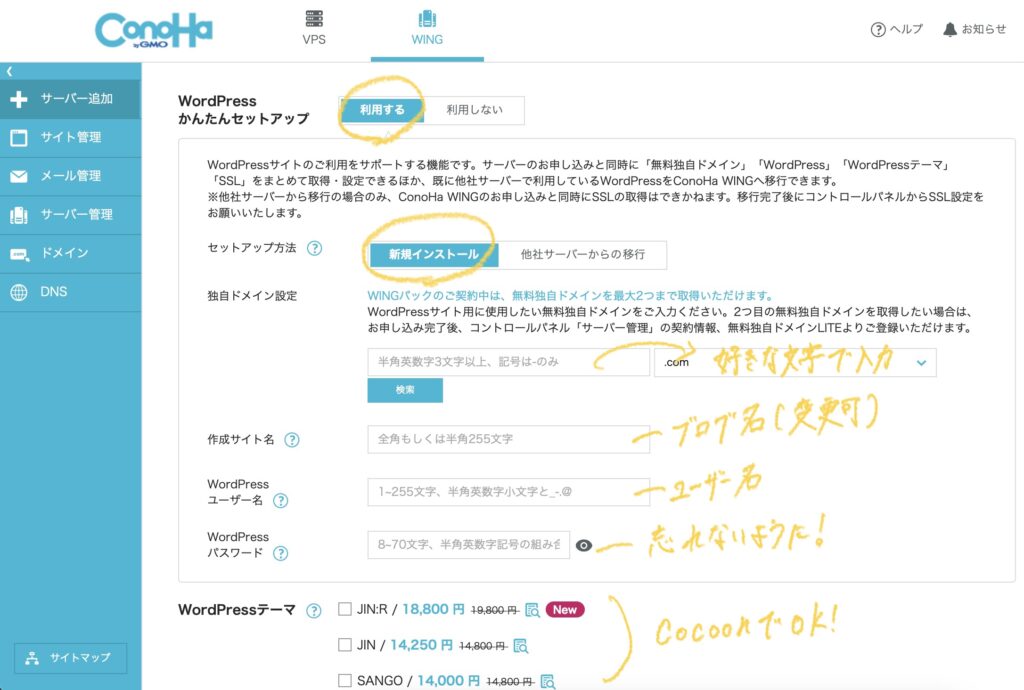
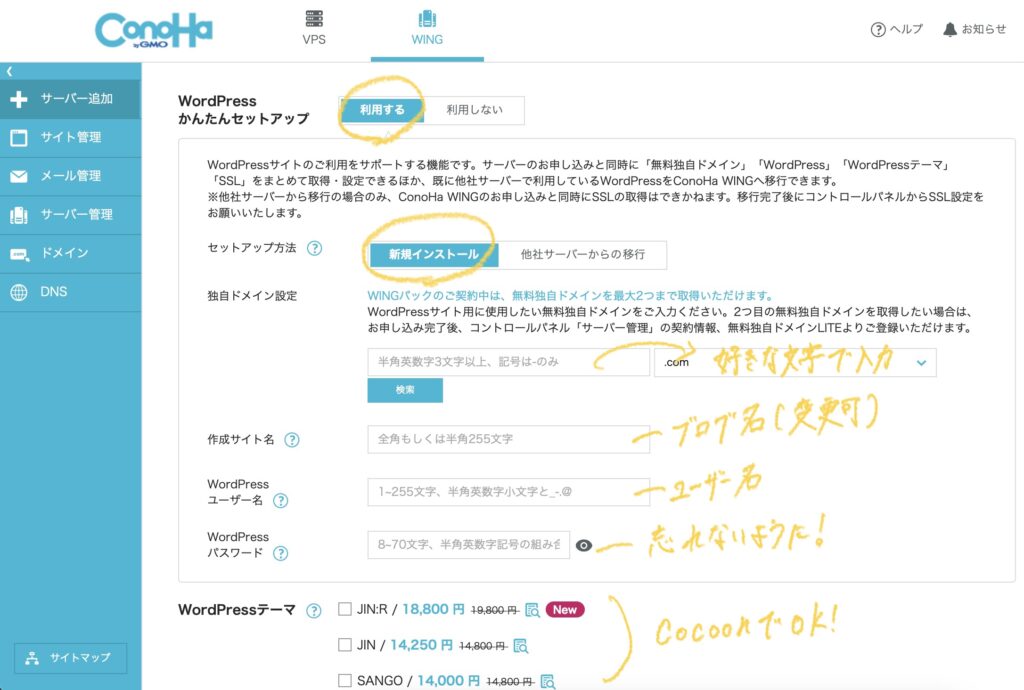
- WordPressかんたんセットアップ:「利用する」を選択
- セットアップ方法:「新規インストール」を選択
- 独自ドメイン設定:好きな文字列を入力
- 作成サイト名:ブログ名を入力(あとで変更可)
- WordPressユーザー名:ユーザー名を入力(自分の名前でOK)
- WordPressパスワード:任意のパスワードを設定(忘れず保管)
- WordPressテーマ:まずは無料の「Cocoon」でOK
ちなみに…
WordPressテーマとは、ブログのデザインと機能を整えるテンプレートのことです。
特に使いたいテーマが決まっていなければ、無料で使える「Cocoon」でOKです。
しかし、「Cocoon」では、機能性が不十分なので、WordPressの初期設定で有料テーマを導入するのがおすすめです。
(自分は「SWELL」を使っています)
以上の入力が済んだら、画面右の「次へ」をクリック。
次にお客様情報入力の画面になるので必要事項を入力していきましょう。
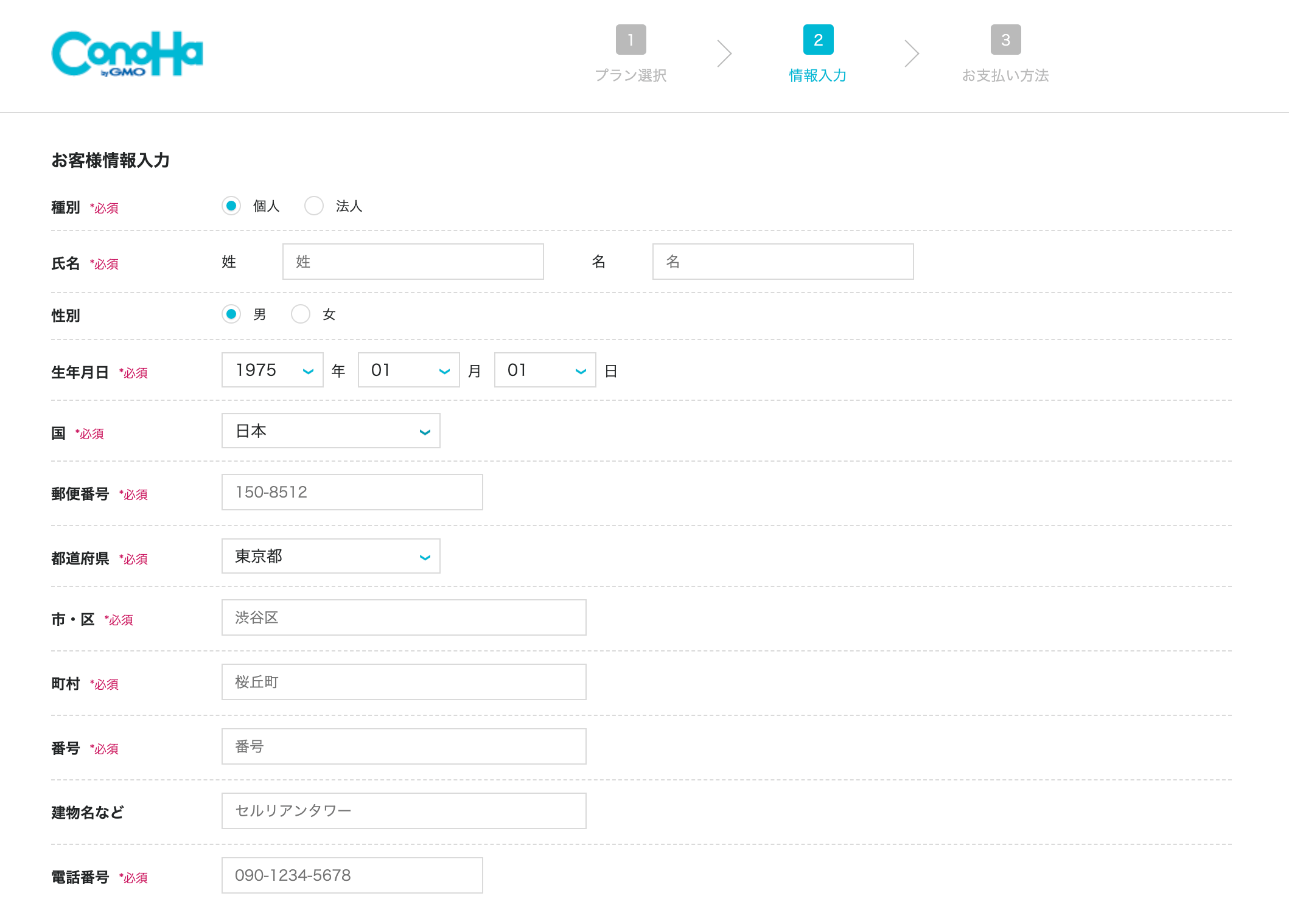
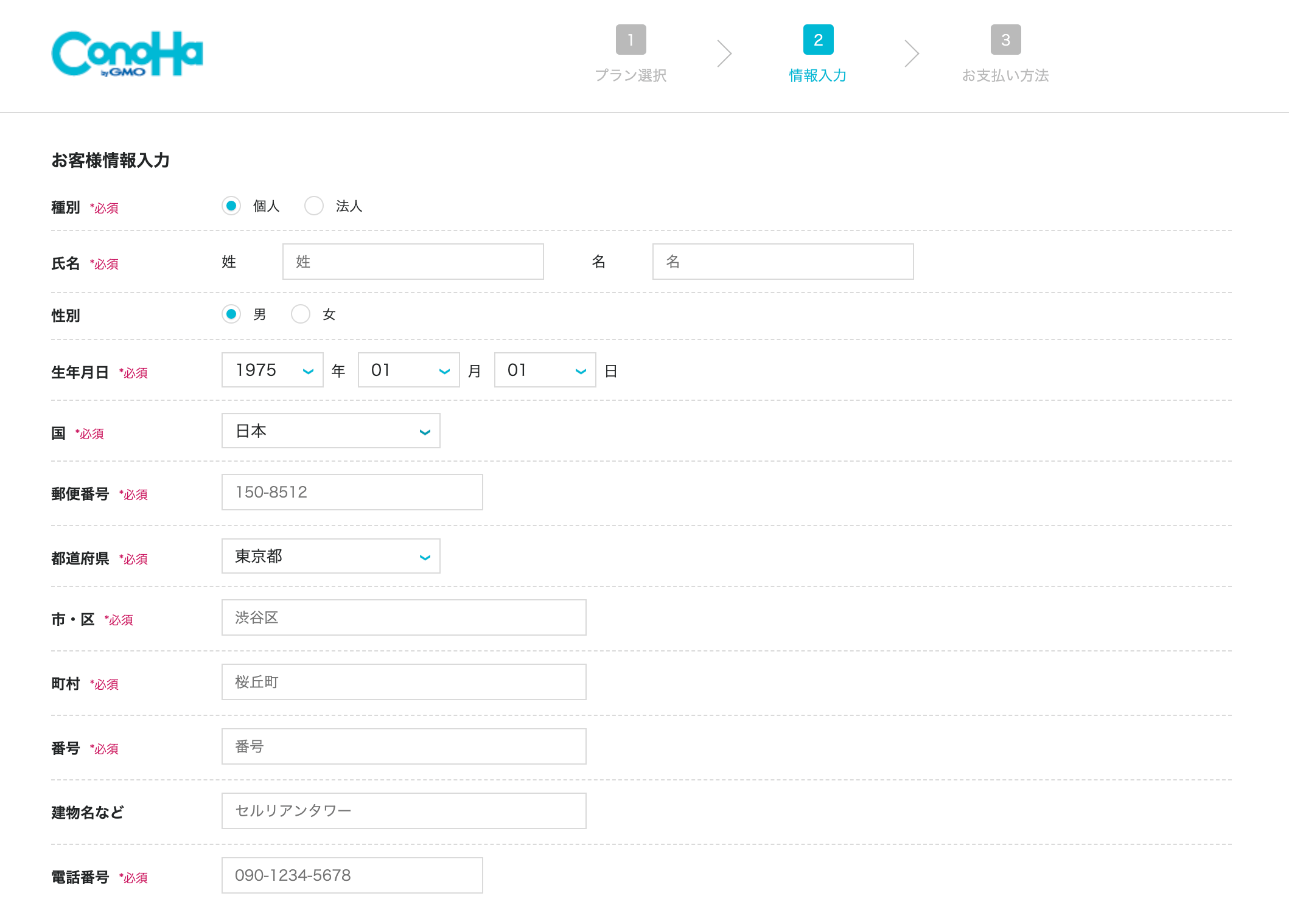
きちんと入力することができたら、画面右の「次へ」をクリック。
するとSMS認証画面になるので、携帯電話番号を入力して「SMS認証」を選びましょう。
送られてきた認証コードを空欄に入力して「送信」
SMS認証が終われば、決済画面になるのでクレジットカード情報を入力していきましょう。
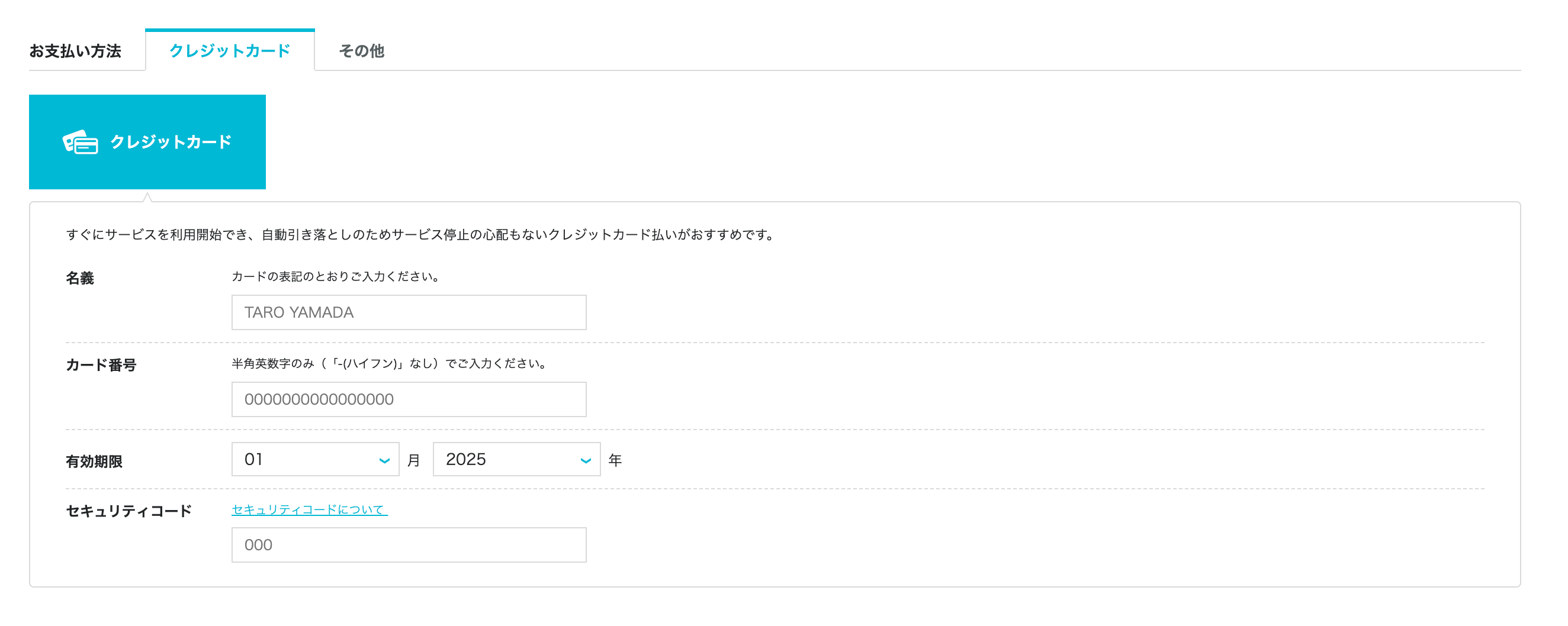
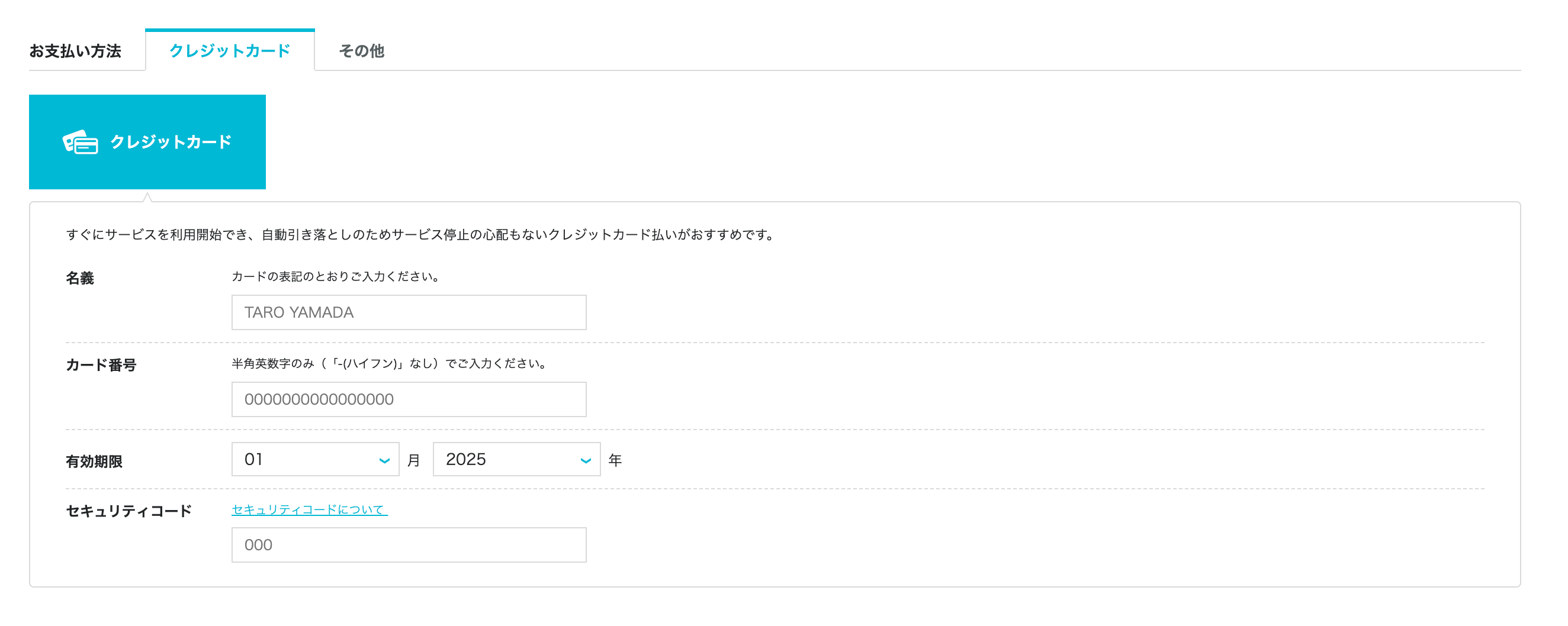
決済情報を入力したら申し込み内容を確認して「お申し込み」をクリック。
※これで申し込みが確定するため、内容の変更がある場合はクリック前にご確認ください。
そして下記のような画面が表示されれば、もうWordPressブログの完成です。
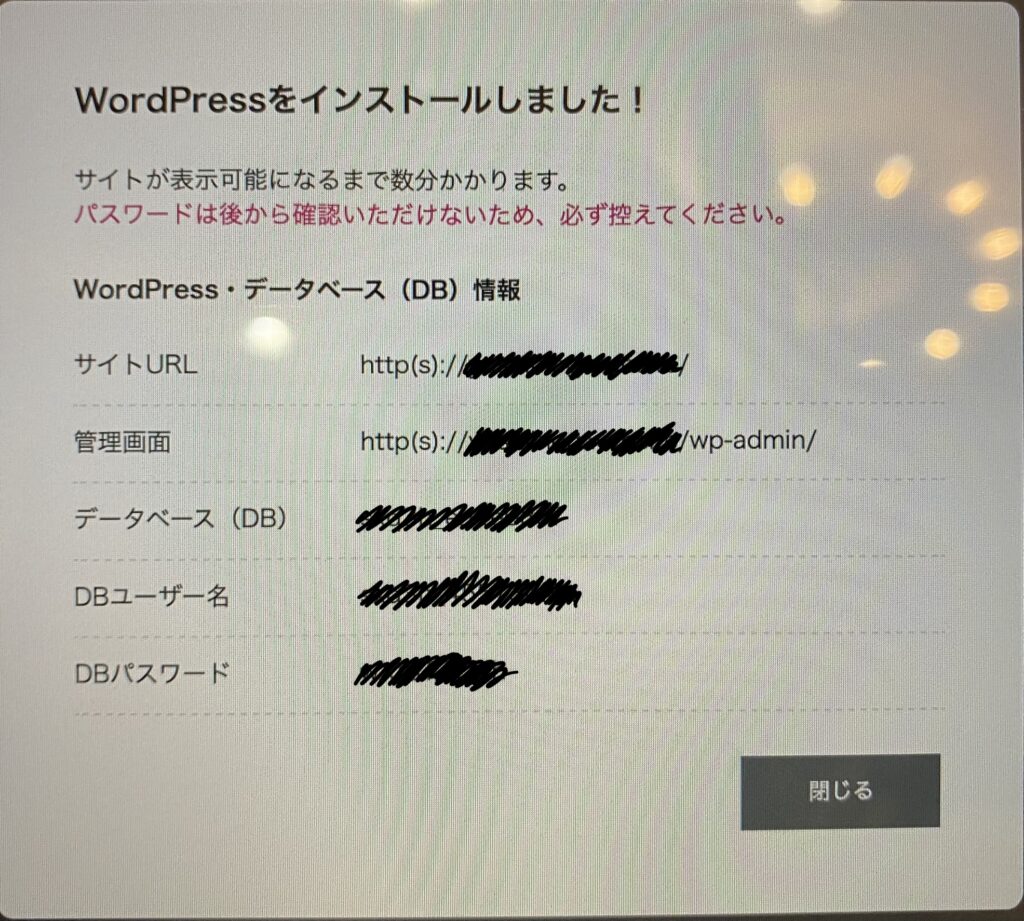
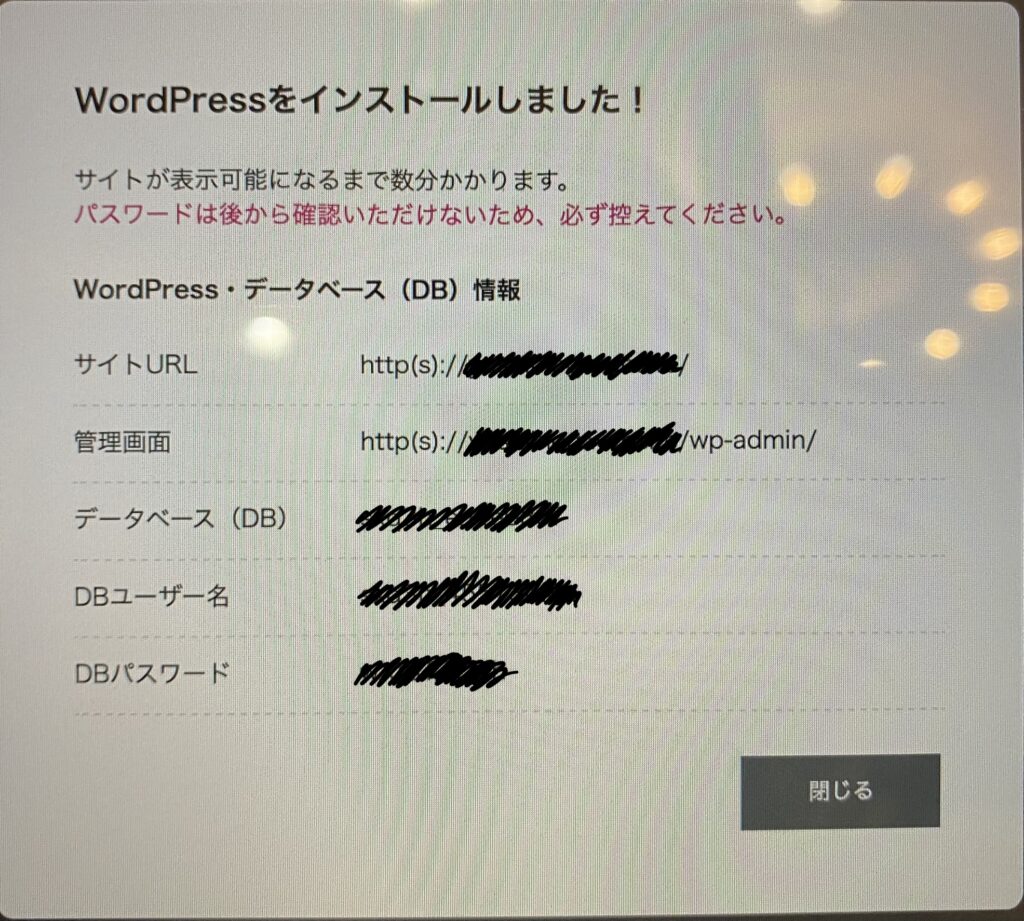
これで、①サーバー・ドメインの取得②サーバー・ドメインの紐付け③WordPressのインストールのすべてが完了しました。
あとはSSLを確認してログインするだけですが、WordPressが反映されるまで少し時間がかかるので待ちましょう!
ここまでの作業を見て「ConoHa WINGでWordPressブログを始めたい!」
自分でもできそう!!と思った方はボタンをクリックして解説してみよう!
\ サクッと開設してみる /
ステップ3:WordPressのSSL設定
WordPressの立ち上げができたら、忘れずにSSL設定をしておきましょう。
「SSL設定」は通信の暗号化のことで、サイト閲覧者の情報漏洩を防ぐ役割があります。
ConoHa WINGではSSL化は、自動で設定してくれるので簡単に導入できます。
1時間ほど待ったら、管理画面から「サイト管理」→「サイト設定」→「>タグ」と進んで「サイトURL」をクリックしましょう。
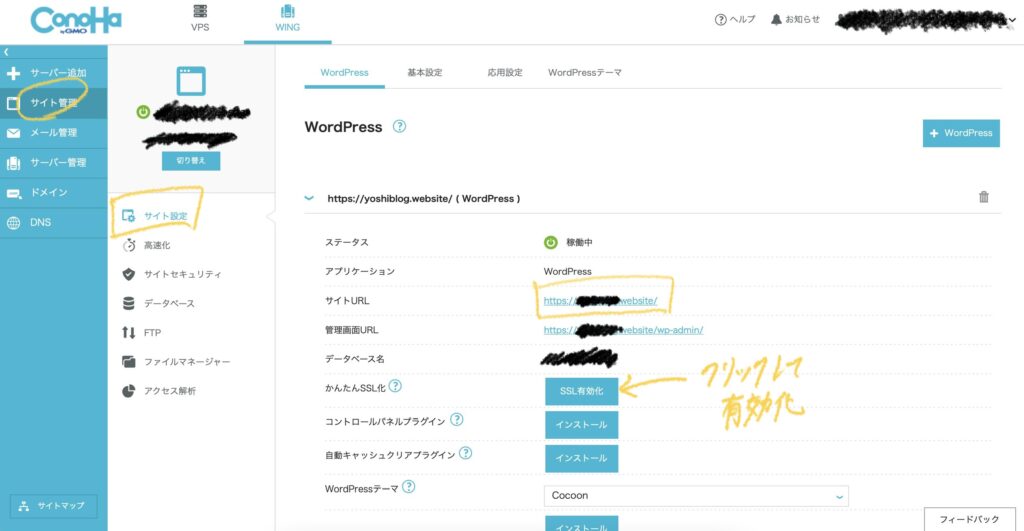
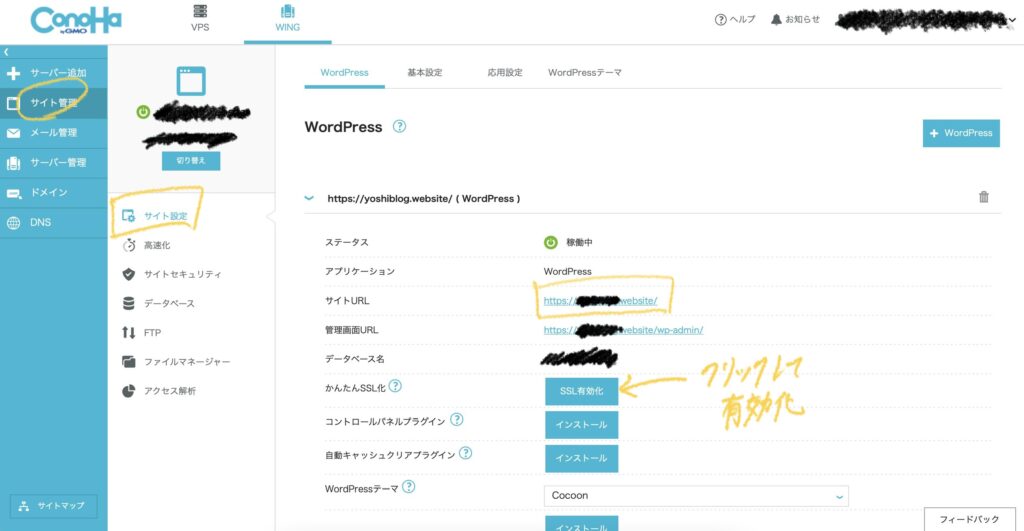
そして次のような画面が表示されれば、SSLができている証です。
SSL化が確認できたら「SSL有効化」をクリックして、画面左下に「成功しました。」と表示されればSSL設定の完了です。
ステップ4:WordPressにログインする
あとは、WordPressブログの管理画面にログインしましょう。次から「管理画面URL」をクリック。
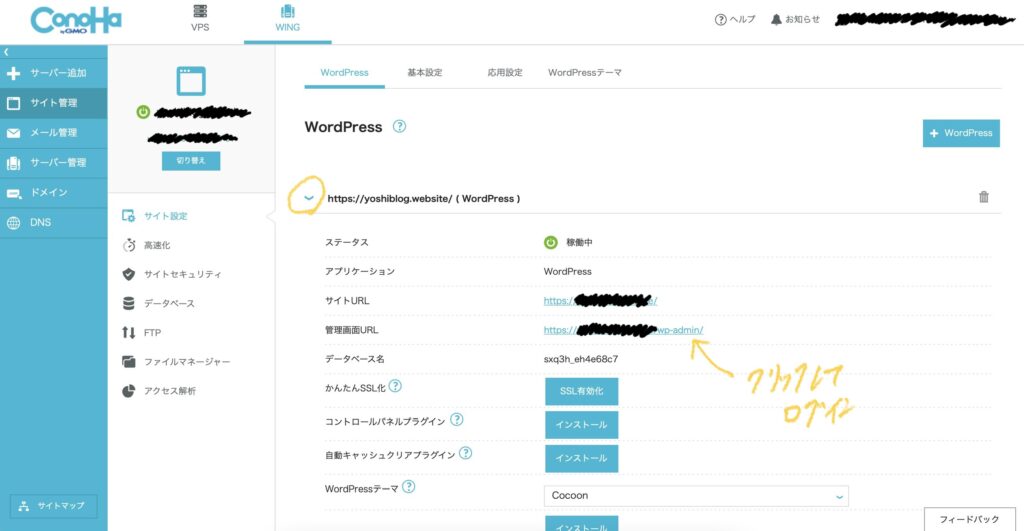
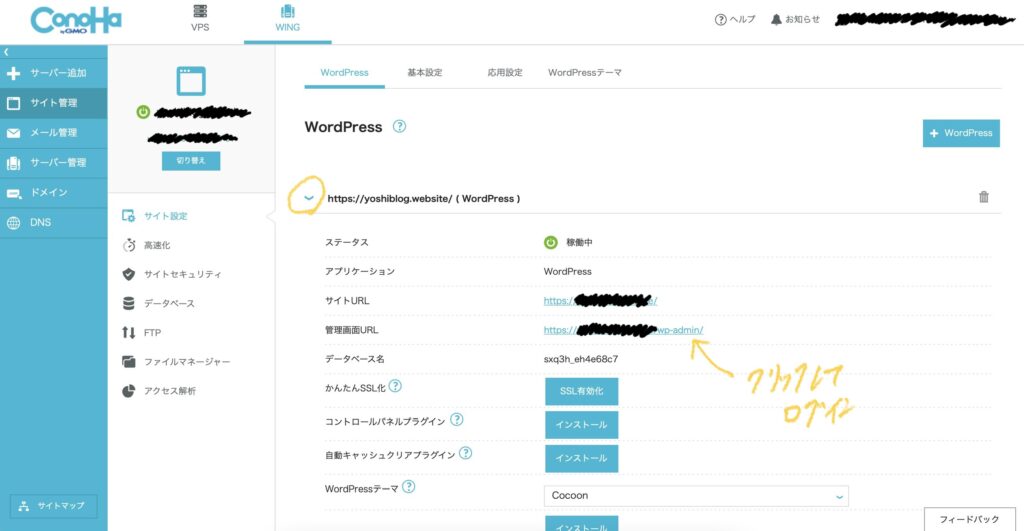
そしてWordPressかんたんセットアップで決めた、ユーザー名/メールアドレスとパスワードを入力してログインしましょう。
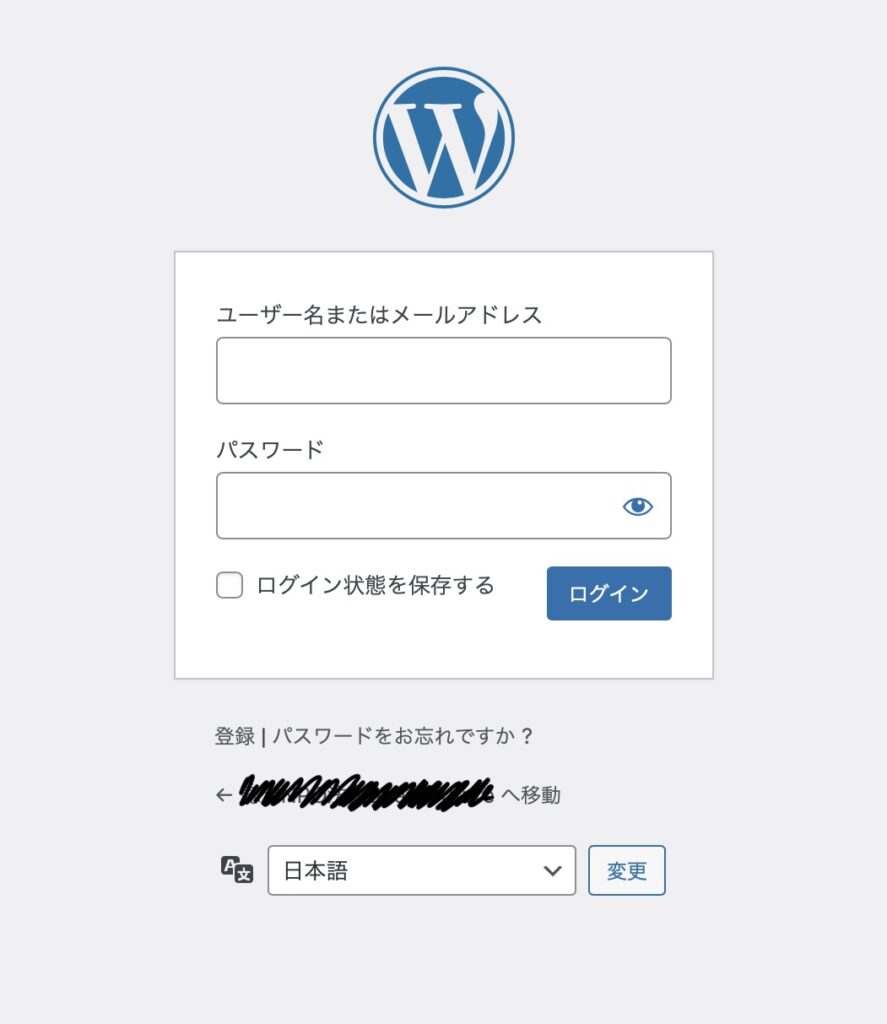
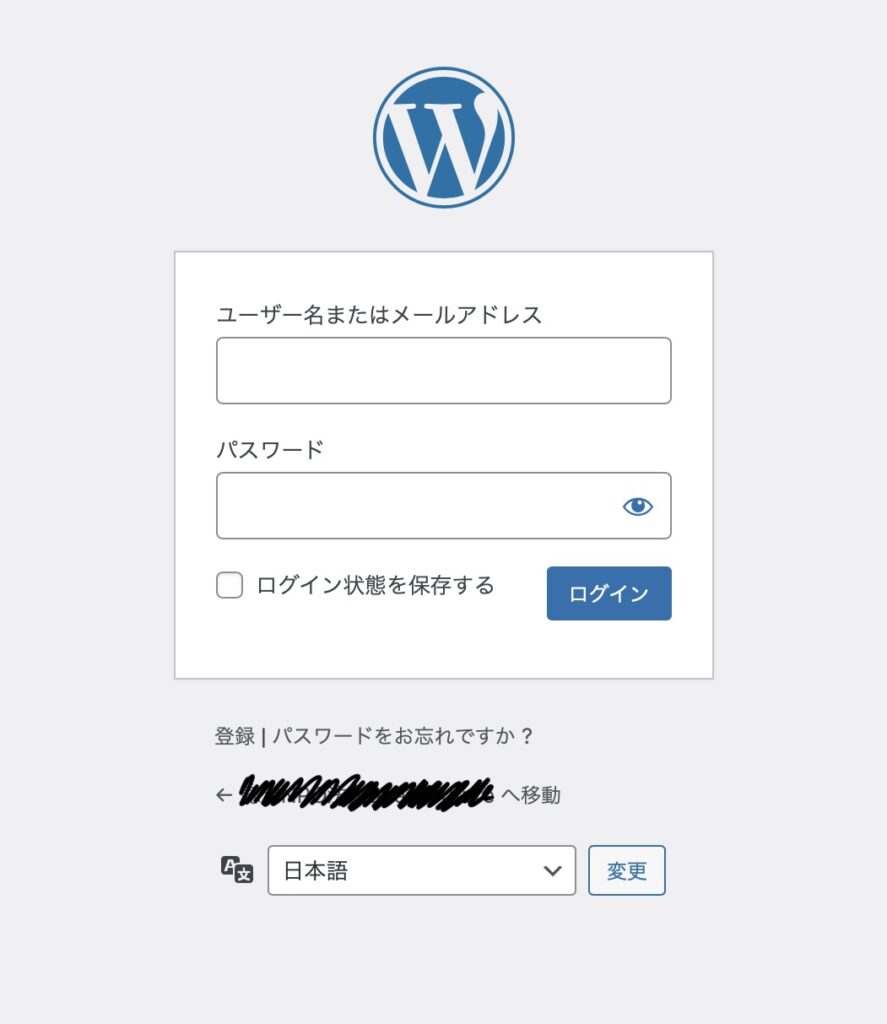
ダッシュボードを開くことができればログイン完了です。


これで、WordPressブログが始められます。しかし、まだ環境としては不十分なので、しっかりと初期設定をしていきましょうー!!
ここまでの手順を見て、「できそう!」と思った方はこちらから始めましょう!
\ サクッと開設してみる /
WordPressブログの初期設定
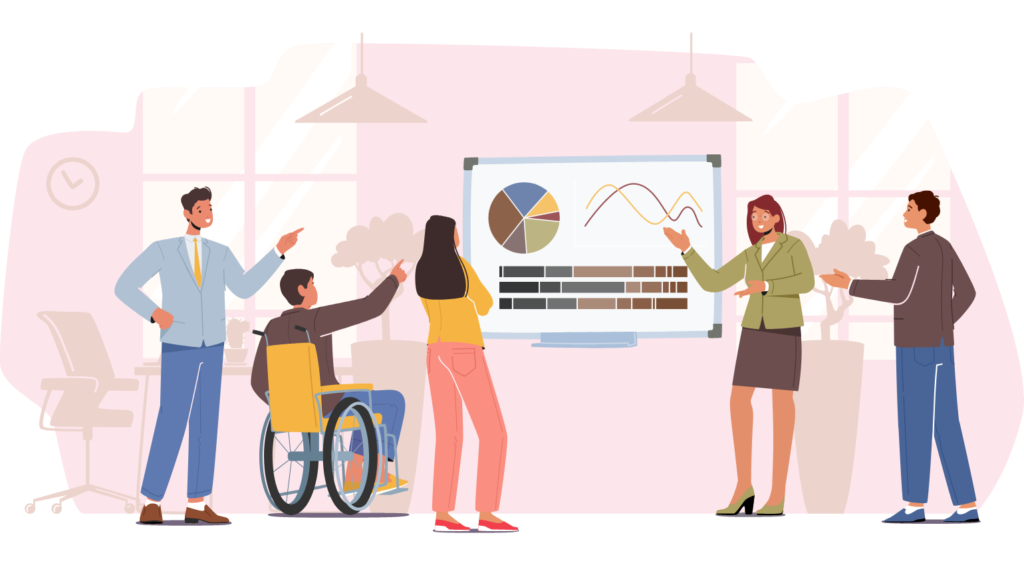
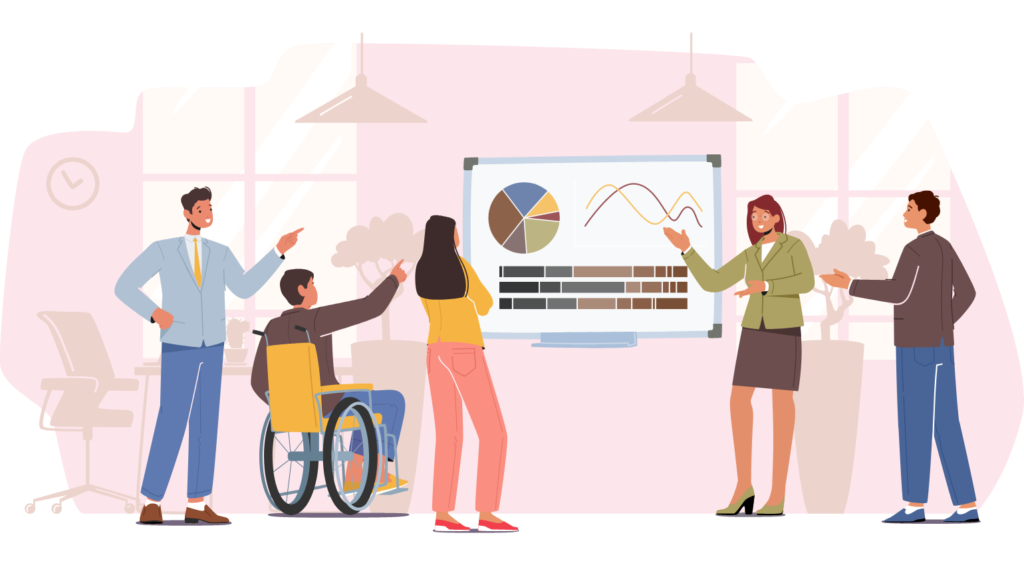
WordPressブログの開設が済んだら、初期設定に進みましょう!開設したばかりのWordPressブログはまさにテンプレ状態です…。
初期設定をすることで、より使いやすく見てもらいやすいブログにすることが可能です!
必ずすべき初期設定は次の4つです。
- デザインテーマを導入する
- 稼ぐためにASPサイトに登録する
- パーマリンクを設定する
- プラグインをインストールする
では、開設していきます!!
①デザインテーマを導入する


デザインテーマを使うと、ブログのデザインと機能を簡単にキレイに整えることができます。たとえばテーマを導入すると、こんなことができます。
- デザインのカスタマイズが簡単にできる
- デザインがキレイになって読者が読みやすいブログを書ける
- SEO対策がバッチリできる
- 文字の装飾や吹き出しをつけることができる
単純にいうと、初心者の方でもプロっぽく作ることができます!!
テーマには無料と有料がありますが、ブログで稼ぐなら”初めから”有料テーマを使うことをおすすめします。
無料テーマで稼げているブロガーはほとんどいません。なので初期投資として有料テーマを入れることをおすすめします!
今無料テーマを使っている方も、収入を得ることが目的であれば、早めに有料テーマに変えた方が手間が少なくなります。
そしてブログ初心者におすすめの有料テーマは「SWELL


ブロックエディターを用いて記事を書くことができるので、直感的にデザインを作り、読者の方にわかりやすい記事を書くことができます。
SWELL専用の編集画面もあり、とても使いやすいです!
SEO対策もできており、時代に置いていかれないように進化し続けるテンプレートです。かっこよく、スタイリッシュに編集することができます。



ぼくもSWELLを使っています。自分が目標としているブロガーの
「はだし夫婦」もSWELL
\ SWELLの公式サイトにいくよ /
②ASPサイトに登録する
ASPサイトとは、ブログで稼ぐための広告をたくさん紹介しているサイトのことです。
広告を使って稼ぐことを「アフィリエイト」と言って、ブログで広告を紹介する代わりに、広告から商品が売れたら報酬をもらう仕組みになります。
ブログで稼ぐには確実にアフィリエイトが必要なので、ASPサイトには必ず登録しておきましょう!



僕はA8をよく使ってるよ!
ジャンルによって強みが変わるから全部登録しちゃおう!
(各アフィリエイトサイトの登録方法も記事にしていきますので見逃さないようにチェック!!)
③パーマリンクの設定
パーマリンクとは
「記事のURL」のことです。パーマリンクを設定することで、読者に見やすいURLにできます。
パーマリンクの設定方法は簡単で、WordPressブログの「ダッシュボード」から「設定」→「パーマリンク設定」に進みます。
そして『カスタム構造』にチェックを入れて、右の空欄に「/%postname%」を入力して、「変更を保存」すれば完了です。
パーマリンクの変更は、「投稿の編集」画面のタイトル下のパーマリンクから「編集」をクリック。
すると入力できるようになるので、好きな文字列を記入して「OK」を押せば完了です。
ちなみに、文字列は英数字にしましょう。日本語で入力すると、文字化けしてURLが長くなってしまうことがあります。
④プラグインをインストールする
プラグインとは
WordPress内の拡張機能のことです。
簡単にいうと、プラグインを導入することで、ブログがより使いやすくなります。
- Google XML sitemaps
- BackWPup
- Contactform7
- Pochipp
プラグインについてもまとめていきますので記事をお待ちください!!
プラグインの導入は簡単で「ダッシュボード」から『プラグイン』→『新規追加』と進み、
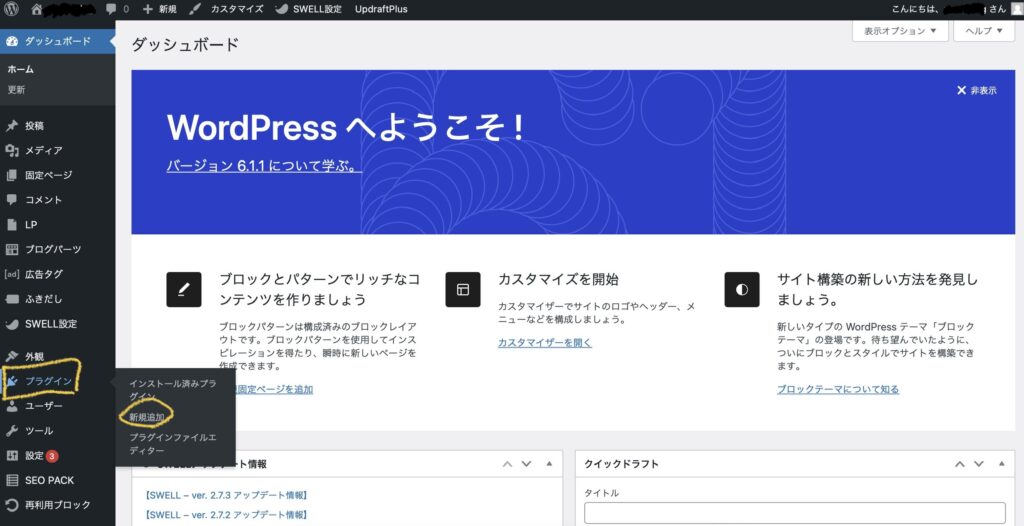
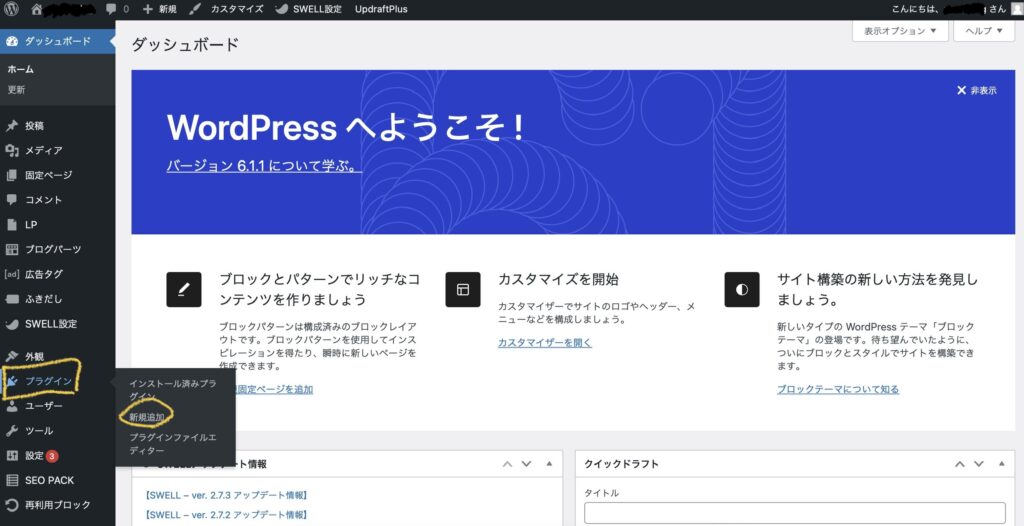
検索窓からインストールしたいプライグイン名を検索。
インストールしたいプラグインを見つけたら「今すぐインストール」→「有効化」とクリックすれば完了です!
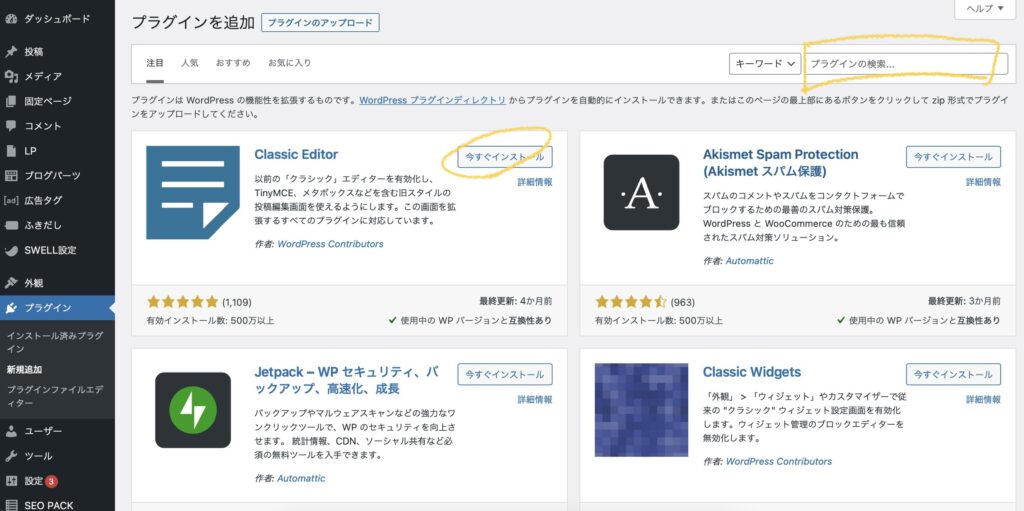
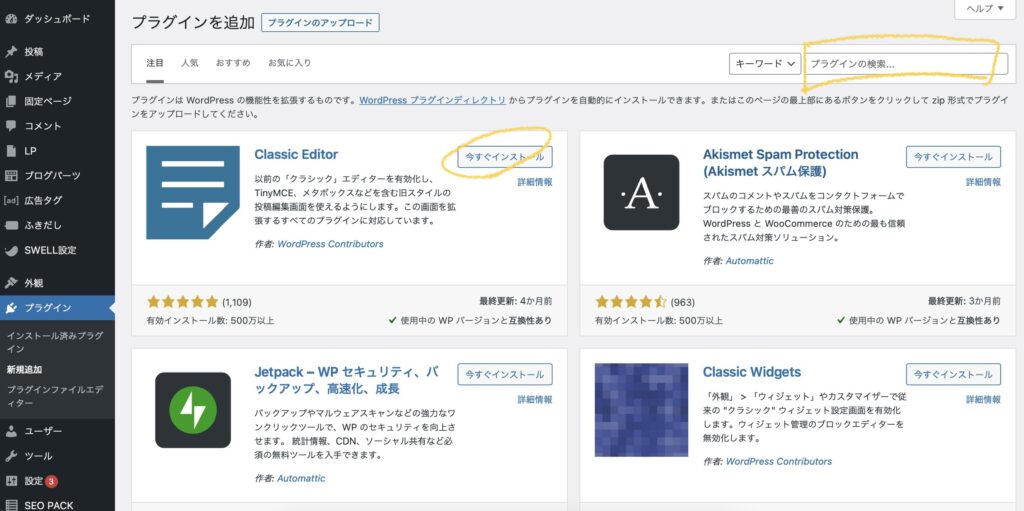
⑤アナリティクス、サーチコンソールを導入する
アナリティクスも導入しましょう。「ブログに訪れた人の数」や「アクセスの多い記事」などがわかるので、ブログの改善に役立ちますよ。SEO対策をすることにも使うことができます。
ちなみにアナリティクスは急いで導入する必要はありません。まずは記事執筆に集中しましょう!
※導入にはGoogleアカウントが必要なので、持っていない方は作っておきましょう!
ひとまず、ここまででWordPressの基本的な設定が完了しました。
さあ、ブログを開設してみよう!
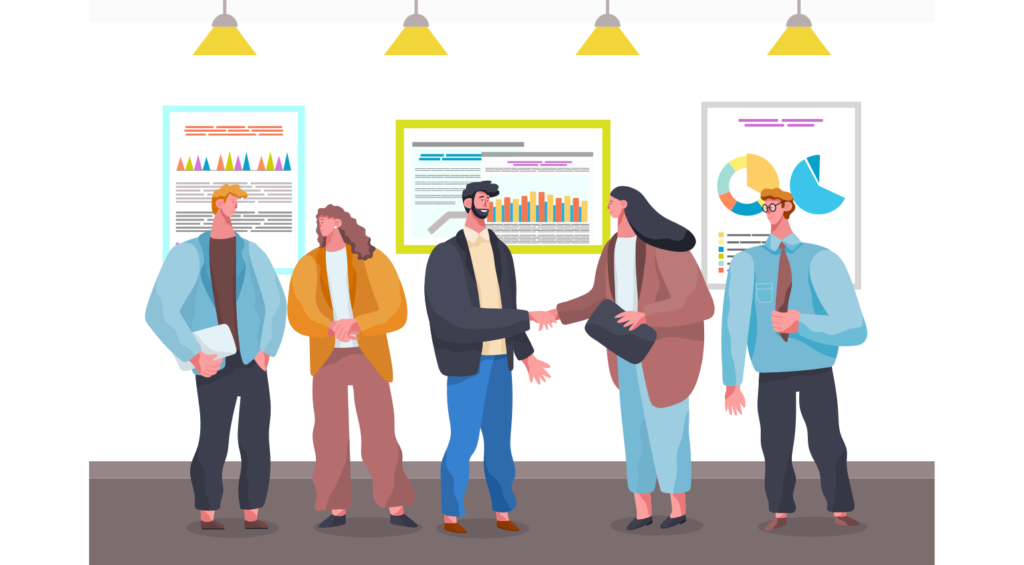
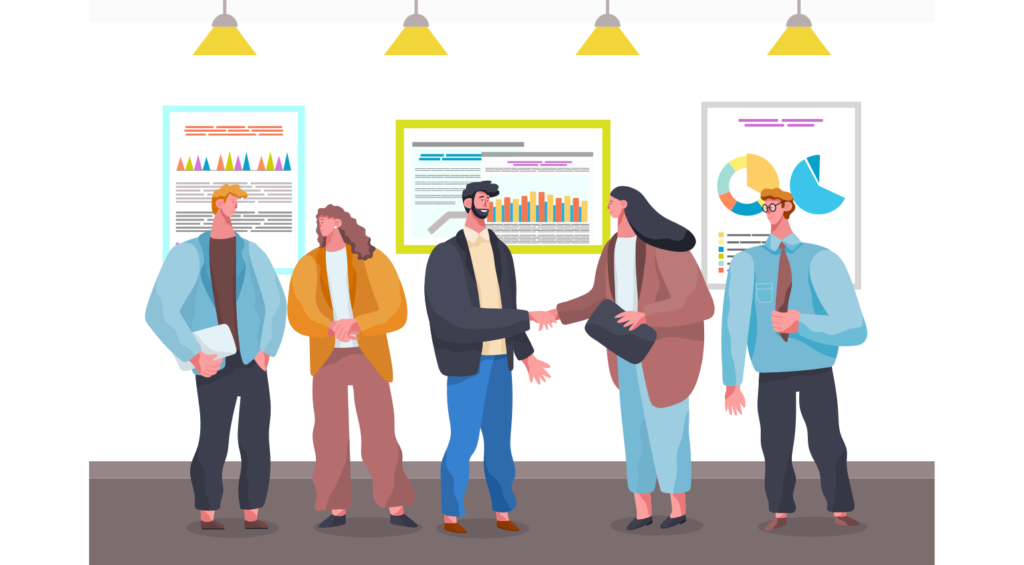
ここまで読んでいただきありがとうございます。
ブログは、自分の時間を使って働くのではなく、自分が寝ている間や、他の仕事をしている間に働いてくれるので、「資産」として持つことができます。
僕も、始めて1ヶ月で17,028円を稼ぐことができました。
小さい数字かもしれませんが、初めの一円を稼ぐのが一番難しい。3ヶ月はかかると言われている中で初月でそれを達成できたことは大きな自信になります。
そして、自分の書いた記事が誰かの役にたっという証拠です。
ブログの可能性はまだまだあると思いますが、自分の経験を言葉にしたいので、多くを語ることはできません。
それでも、毎日InstagramやTwitterを更新したり、ブログの記事を書いたり、ネタを探したりと生活の思考回路は確実にアップデートされてきています。
一つ言えることは、
「ブロガー生活めちゃくちゃ楽しい!」
ということです。
ぜひ、一緒に頑張っていきましょう!!
わからないことの質問受け付けてます。
「できた!」という報告もお待ちしております!!
たくさんの記事を書いていきましょうー!
追記:限定特典
ここまで読んできただき、ブログを開設してくれた方の力になりたい!
そこで、こんな企画をしてみます!!
ここから開設してくれた方限定!!
3大特典をおつけします!!
- 30分の個別相談
- ブログの書き方、WordPressの操作をレクチャー
- セルフバックで10万円を稼ぐ方法
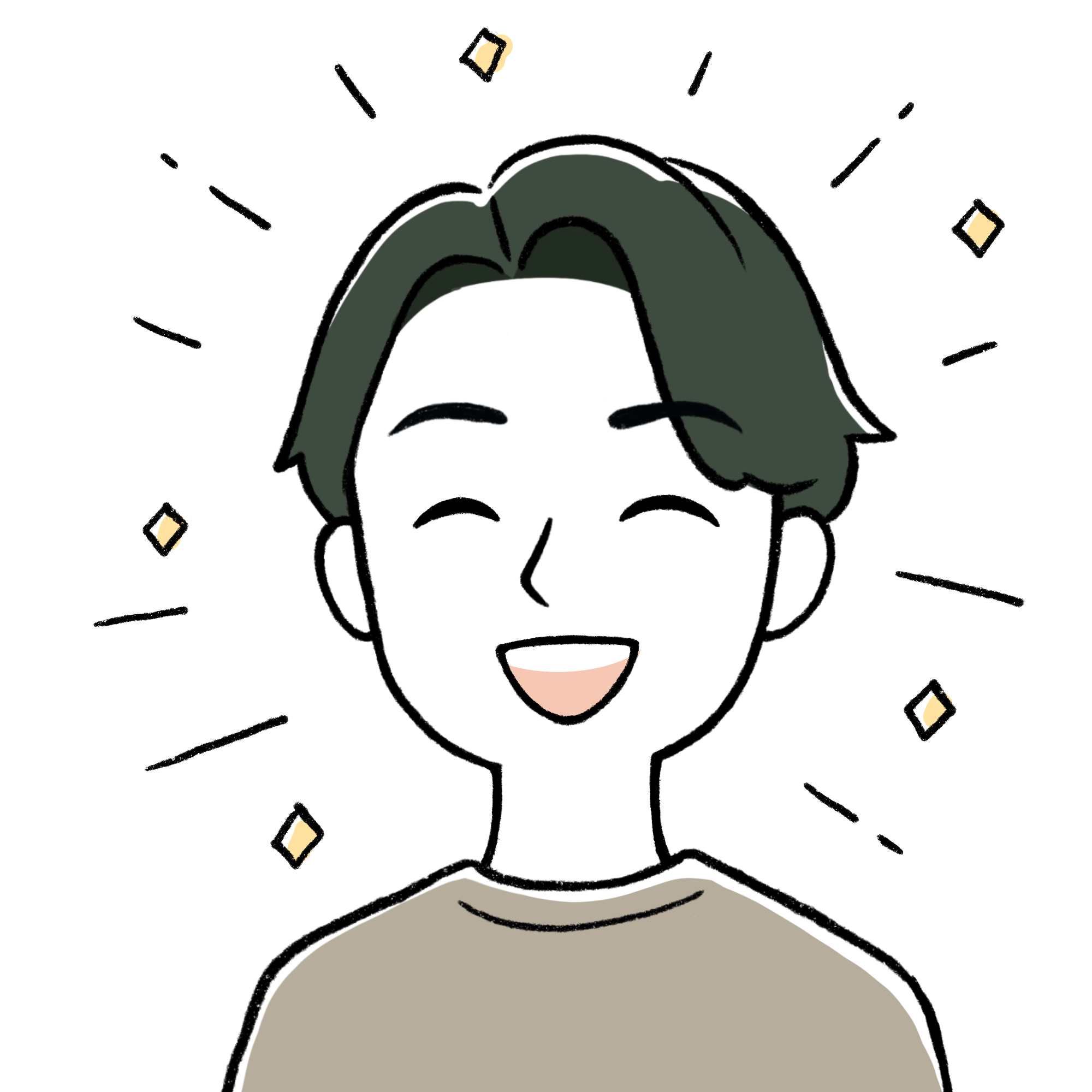
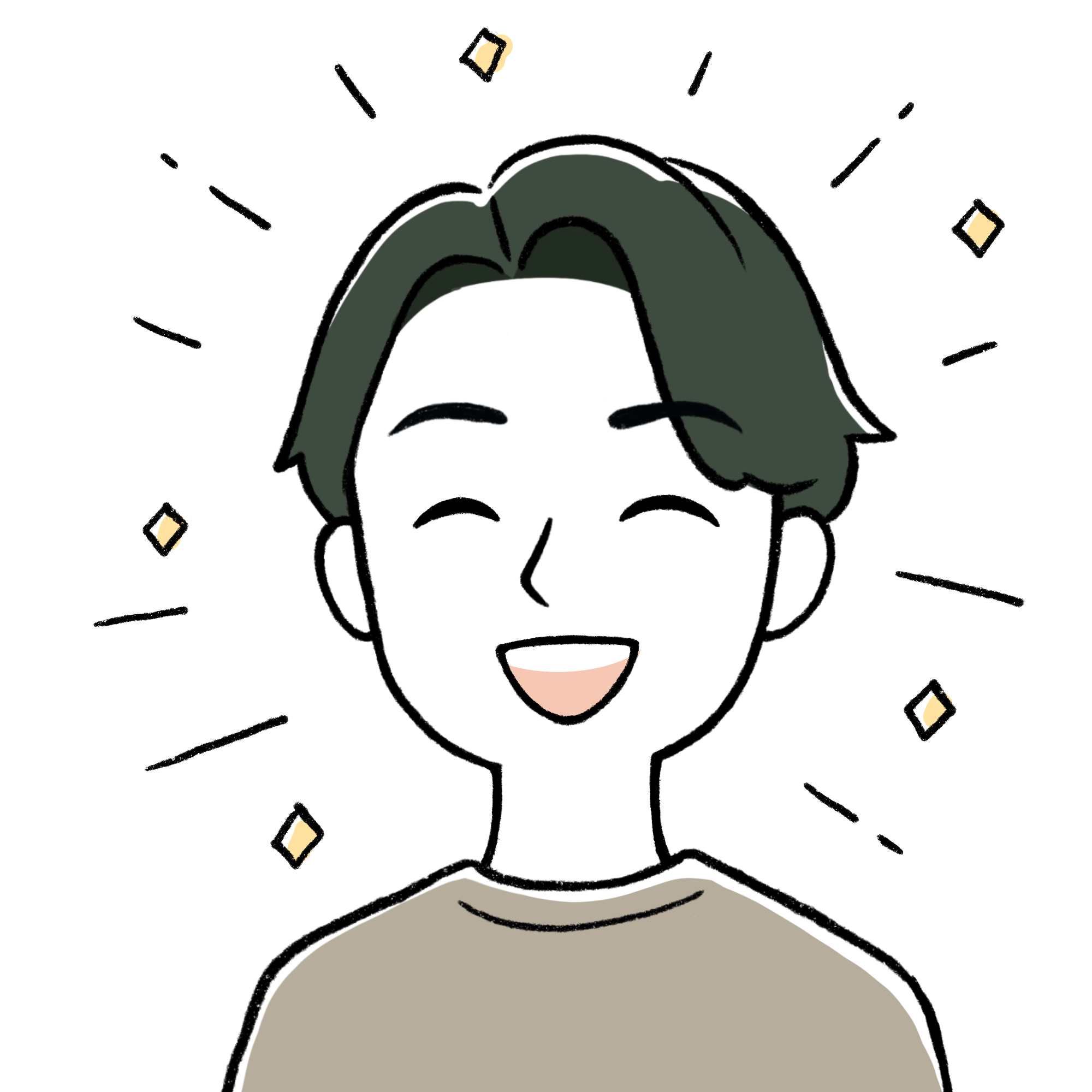
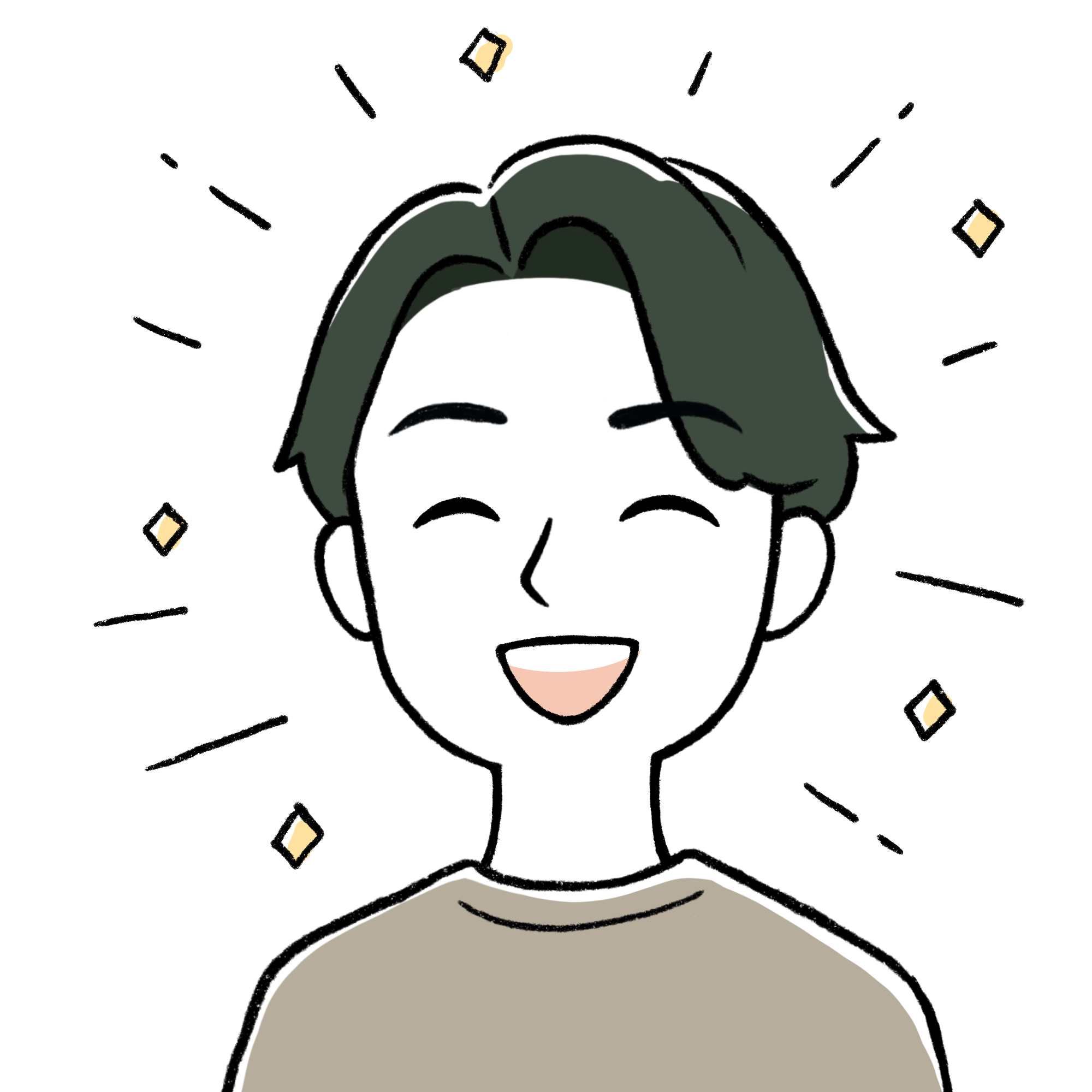
自分自身の活動の幅を広げたいので、気軽にブログのことを話していきたいです!!
「何かを始めたい人の背中を押す」「応援する」ということを具体的に行動していきたいので、全力でサポートさせてください!
もちろん、「一人で頑張ってみる!」という方は受け取らなくても大丈夫です・・・。
開設してくれた方は、Instagramやtwitterからメッセージを送ってね!
では、「開設してみようかな」と思った方はこちらからどうぞ!
\ サクッと開設してみる /









コメント